Si eres usuario de Mac y tienes una Smart TV LG, es posible que te hayas preguntado cómo puedes duplicar la pantalla de tu Mac en tu televisor. Afortunadamente, existen diferentes métodos para lograrlo y en este artículo te explicaremos cómo hacerlo de manera sencilla.
AirPlay 2: La forma más sencilla
Una de las formas más sencillas de duplicar la pantalla de tu Mac en tu Smart TV LG es utilizando AirPlay Para ello, asegúrate de que tanto tu Mac como tu televisor LG estén conectados a la misma red Wi-Fi.
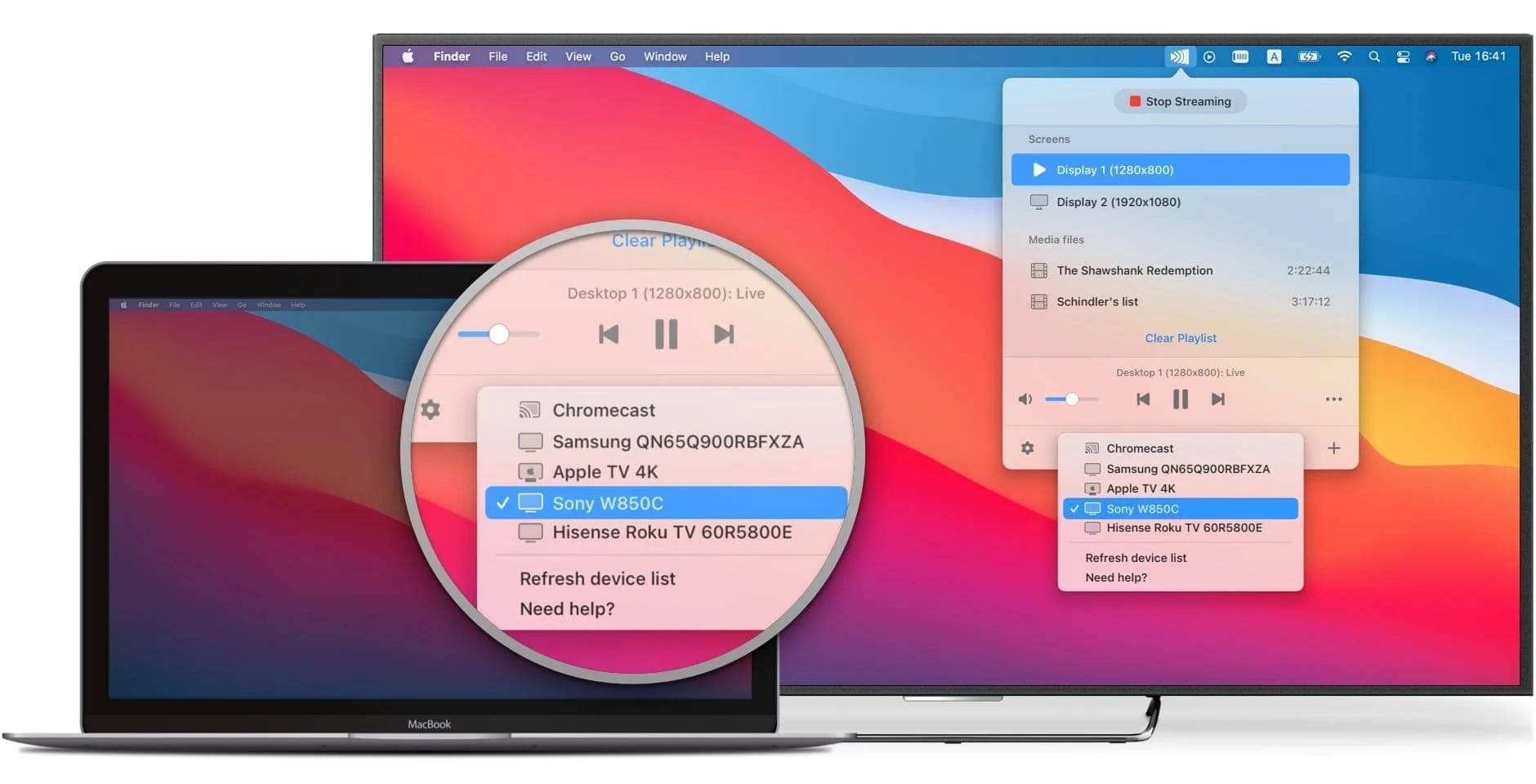
Una vez que hayas verificado la conexión, sigue los siguientes pasos:
- En tu televisor LG, abre el Panel de Inicio y selecciona la Tarjeta AirPlay. Si no encuentras esta opción, es posible que necesites actualizar el software de tu televisor.
- En tu Mac, ve al menú superior y haz clic en el ícono de AirPlay que se encuentra cerca del reloj.
- Selecciona tu televisor LG en la lista de dispositivos disponibles.
- ¡Listo! Ahora la pantalla de tu Mac se duplicará en tu Smart TV LG.
Es importante mencionar que AirPlay 2 es compatible con dispositivos Mac que ejecutan macOS Mojave 15 o posterior. Además, algunos modelos de televisores LG pueden requerir una actualización de firmware para poder utilizar esta función. Asegúrate de verificar la compatibilidad de tu televisor antes de intentar duplicar la pantalla.
Conexión por cable HDMI
Otra opción para duplicar la pantalla de tu Mac en tu Smart TV LG es utilizando un cable HDMI. Este método es muy simple y no requiere de configuraciones complicadas.
Sigue estos pasos:
 Estéreo para carro con pantalla: disfruta de un sonido de calidad en tu vehículo
Estéreo para carro con pantalla: disfruta de un sonido de calidad en tu vehículo- Conecta un extremo del cable HDMI a tu Mac y el otro extremo al puerto HDMI de tu televisor LG.
- En tu televisor, selecciona la fuente de entrada correspondiente al puerto HDMI al que conectaste tu Mac.
- En tu Mac, ve al menú Apple y selecciona preferencias del sistema .
- Haz clic en monitores y luego en la pestaña displays .
- Ajusta la configuración de pantalla según tus preferencias.
Una vez que hayas seguido estos pasos, la pantalla de tu Mac se duplicará en tu Smart TV LG a través del cable HDMI.
Aplicaciones de terceros
Además de las opciones nativas de macOS y los televisores LG, también existen aplicaciones de terceros que pueden ayudarte a duplicar la pantalla de tu Mac en tu Smart TV LG. Estas aplicaciones suelen ofrecer características adicionales y mayor flexibilidad en la configuración.
Algunas de las aplicaciones más populares para duplicar la pantalla de Mac en Smart TV LG son:
- Reflector 4
- AirServer
- X-Mirage
Estas aplicaciones suelen tener una interfaz intuitiva y ofrecen opciones avanzadas para la duplicación de pantalla. Sin embargo, ten en cuenta que algunas de ellas pueden ser de pago o requerir una suscripción.
Consultas habituales
¿Puedo duplicar la pantalla de mi Mac en mi Smart TV LG si no tengo AirPlay 2?
Sí, es posible duplicar la pantalla de tu Mac en tu Smart TV LG utilizando un cable HDMI o una aplicación de terceros compatible.
¿Qué versión de macOS necesito para utilizar AirPlay 2?
Para utilizar AirPlay 2, necesitas tener macOS Mojave 15 o una versión posterior instalada en tu Mac.
¿Puedo duplicar la pantalla de mi Mac en otros modelos de Smart TV?
Sí, puedes duplicar la pantalla de tu Mac en otros modelos de Smart TV siempre y cuando sean compatibles con AirPlay 2 o utilices un cable HDMI.
 Estéreo pantalla android: experiencia de conducción mejorada
Estéreo pantalla android: experiencia de conducción mejorada¿Existen otras formas de duplicar la pantalla de mi Mac en mi Smart TV LG?
Sí, aparte de las opciones mencionadas en este artículo, existen otras formas de duplicar la pantalla de tu Mac en tu Smart TV LG, como utilizar dispositivos de transmisión como Apple TV o Chromecast.
Duplicar la pantalla de tu Mac en tu Smart TV LG es una excelente manera de disfrutar de tus contenidos favoritos en una pantalla más grande. Ya sea utilizando AirPlay 2, un cable HDMI o una aplicación de terceros, tienes diferentes opciones para lograrlo. Elige el método que mejor se adapte a tus necesidades y disfruta de una experiencia de visualización mejorada.
Amplía tu conocimiento sobre Cómo duplicar pantalla de mac en smart tv lg analizando otros increíbles artículos disponibles en la categoría Pantallas.

